SUBMITCLIMB.COM – Adobe Stock adalah salah satu platform yang sangat powerful untuk semua orang yang…

Cara Memasukkan video YouTube ke WordPress dengan 2 Cara Mudah
Anda mempunyai website dengan menggunakan WordPress dan ingin memasukkan video YouTube ke dalam blog WordPress Anda tetapi tidak tahu caranya? Memang menempatkan sebuah video atau gambar ke dalam sebuah postingan artikel di website bisa membantu menambah pembaca lebih ingin terus membaca dan memahami apa yang kita sampaikan di artikel tersebut.
Sayangnya banyak Orang yang belum tahu Cara Memasukkan video YouTube ke WordPress khususnya mereka yang masih baru dalam dunia pembuatan web blog. Sebetulnya jika mereka berani melakukannya sendiri, pasti bisa bahkan tanpa bantuan seorang ahli.
Mengapa saya mengatakan seperti ini? Karena saya sudah lebih dulu mencobanya dan sewaktu pertama kali mencoba memasukkan video YouTube ke dalam blog, saya sebelumnya sama sekali belum tahu dan belum pernah memasangnya, karena “keberanianlah” yang membuat saya bisa pada waktu itu.
WordPress sangat mudah digunakan termasuk memasukkan video YouTube ke dalam blog WordPress Anda, bahkan bukan hanya YouTube saja Anda juga bisa memasukkan video dari Vimeo, Facebook, Twitter dan dari video lainnya dengan sangat mudah.
Dalam artikel ini saya akan menunjukkan Cara Memasukkan video YouTube ke WordPress dengan Mudah ke dalam postingan blog, page dan juga di sidebar widgets dan ini bisa dilakukan oleh siapa saja termasuk Anda yang masih pemula.
Cara memasukkan video ke dalam Postingan blog dan Pages WordPress
Auto Embeds
Seperti yang saya bilang di atas WordPress sangat mudah digunakan oleh siapa saja. WordPress juga mempunyai fitur yang hebat seperti auto-embeds yang akan memudahkan Anda menempatkan kode video YouTube, videmoe dll ke dalam postingan blog Anda.
Mungkin Anda akan heran karena yang akan kita lakukan adalah hanya mengcopy dan paste URL video YouTube ke WordPress editor kita saat ingin memppsting artikel.
Sebagai contoh katakanlah Anda ingin mengcopy video yang ada di YouTube yang ingin Anda letakkan ke halaman artikel atau pages.
Setelah Anda mengcopy URL video yang ada di YouTube Anda hanya perlu mem-pastenya di area konten yang ingin Anda letakkan.

Setelah Anda meletakkan URL video, nanti secara otomatis WordPress akan mengambil embed code dan video akan langsung tampil di halaman blog Anda.

Anda bisa melakukan preview dengan mengklik tombol preview, jika sudah setuju dengan tampilannya maka silahkan klik update atau publish konten Anda.
Bukan itu sangat mudah dilakukan bukan?
Tidak hanya itu saja, setelah Anda berhasil memasukkan video ke dalam blog, Anda juga masih bisa mengatur tampilan video kamu pada bagian setting yang ada di sebelah kanan Anda pada bagian block toolbar.
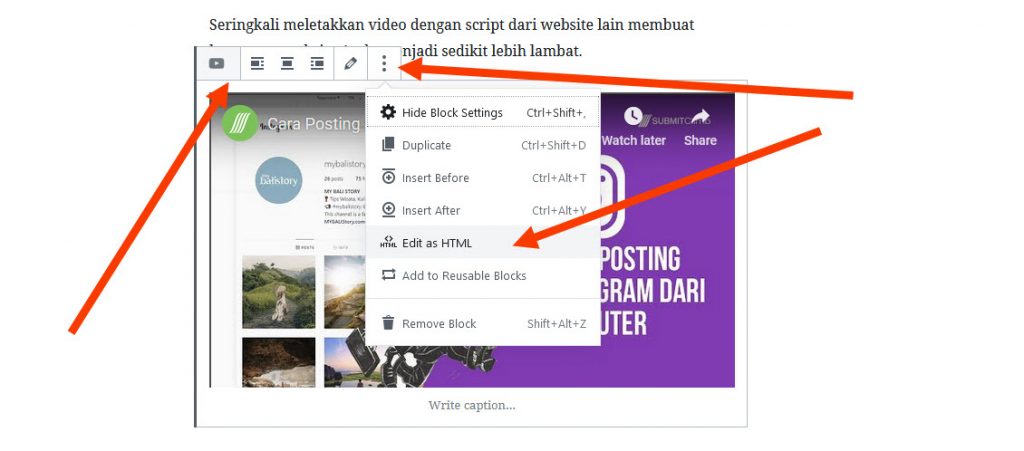
Anda bisa mengatur video Anda menjadi full-width, mengubah aligmentnya dan masih banyak lainnya. Selain itu Anda juga bisa menambahkan beberapa keterangan dan mempertahankan aspect ratio untuk tampilan di mobile device.
Meskipun mudah untuk menempatkan video di dalam blog WordPress Anda, tetapi tidak semua video bisa Anda masukkan dengan mudah, YouTube hanya memasukkan video secara otomatis untuk video-video yang masuk daftar putih mereka, jika video Anda tidak masuk daftar mereka maka Anda akan memasukkannya dengan mengcopy embed code-nya dan mempaste di blog Anda.
Jika Anda ingin mengetahui daftar video apa saja yang bisa secara otomatis Anda masukkan ke dalam blog WordPress silahkan lihat daftar yang ada di bawah ini:
- Amazon
- Animoto
- Cloudup
- CollegeHumor
- Dailymotion
- Flickr
- Imgur
- Issuu
- Kickstarter
- Meetup.com
- Mixcloud
- ReverbNation
- Screencast
- Scribd
- Slideshare
- Someecards
- SoundCloud
- Speaker Deck
- Spotify
- TED
- Tumblr
- VideoPress
- Vimeo
- WordPress.tv
- YouTube
Semua video yang ada di dalam daftar itu bisa Anda masukkan ke dalam WordPress Anda dengan sangat mudah. Tetapi jika Anda ingin menambahkan video yang tidak ada di dalam daftar ini, seperti yang saya katakan di atas Anda hanya perlu mengcopu embed code dan mempaste kodenya di halaman blog Anda.
Silahkan copy kode HTML yang di sediakan oleh website di mana video anda berada dan silahkan letakkan dengan menambahkan block code HTML “custom HTML” kemudian klik ok

Embed Video dengna Menggunakan Classic Editor WordPress Lama.
Sejak WordPress mengupdate tampilan editornya, banyak temen-temen yang tidak suka dan bingung, saya termasuk salah satu orang yang AWALNYA kurang begitu suka tampilan editor WordPress yang baru. Sewaktu pertama kali muncul dan pertama kali menggunakan saya sempat “sedikit kerepotan” karena musti belajar ngedit menggunakan editor yang baru, tetapi seraya terus mencoba dan mencobanya, ternyata saya suka dan editor yang baru sangat ringan, cepat dan memudahkan posting apa saja.
Buat Anda yang mungkin bingung saat menggunakan editor yang baru untuk memasukkan video, Anda bisa menggunakan tampilan editor yang lama kok dengan menginstall Plugin wordPress classic editor. Meskipun ada plugin ini sebaiknya saran saya Anda mulai belajar menggunakan editor WordPress yang baru.
Mengapa?
Percaya atau tidak, cepat atau lambat plugin ini tidak akan terus di update oleh developernya dan kemungkinan, nantinya akan di hapus. Jika kamu tidak belajar menggunakan editor WordPress yang baru maka kamu akan tertinggal jauh.
Ok sekarang saya akan menunjukkan caranya bagaimana Anda bisa memasukkan video ke dalam blog wordPress kamu. Silahkan copy URL video dari hosting service seperti YouTube, vimeo dan lainnya, kemudian silahkan paste di editor WordPress Anda.
Jika Anda menggunakan visual editor, maka Anda akan langsung melihat preview videonya, sayangnya di tampilan wordPress ini Anda tidak akan bisa mengedit lebar video sesuai dengan keinginan Anda seperti di tampilan WordPress yang baru.
Cara Memasukkan Video di Widget Sidebar WordPress
Anda sudah bisa memasukkan video di halaman postingan dan pages Anda. Sekarang waktunya untuk belajar bagaimana caranya Anda memasukkan video ke dalam
Caranya sangat mudah cukup kunjungi Appearance >> Widgets page dan Anda bisa memasukkan atau menarik “text” ke bagian kanan sidebar atau custom HTML.
Kemudian silahkan paste video URL Anda di area konten, nanti WordPress akan secara otomatis mengambil embed code dan menampilkan video preview.

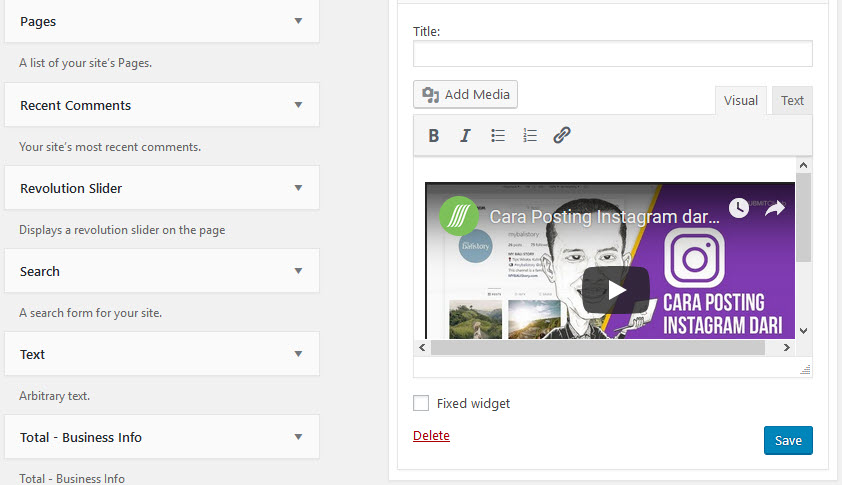
Jangan lupa untuk mengkilik save untuk menyimpan pengaturan dan menampilkan video Anda di widget WordPress Anda.
Jika Anda masih ragu apakah video munucl atau tidak, silahkan buka browser lain dan kunjungi website Anda, jika Anda sudah melihat video di website Anda maka Anda sudah berhasil memasukkan video ke dalam widget Anda.
Jangan Upload Video Anda ke WordPress (Hosting Anda)?
Anda memang bisa saja mengupload video ke WordPress, tetapi sebaiknya jangan menempatkan video Anda ke dalam hosting atau blog WordPress Anda.
Banyak Orang menggunakan Hosting dengan pilihan shared WordPress Hosting, karena harganya yang murah dan terjangkau. Jika Anda ingin memasukkan video Anda ke dalam hosting milik Anda maka ini bisa memakan banyak tempat di server Anda. Bahkan kalau video Anda memiliki pengunjung yang tidak sedikit jumlahnya bisa jadi website Anda akan mungkin akan down dan tidak bisa di akses dalam beberapa waktu.
Itulah salah satu alasan mengapa saya secara pribadi tidak menyarankan untuk mengupload video ke dalam hosting Anda. Cara terbaik adalah mengupload video ke YouTube, gratis dan tidak ada batasan kapasitas hardisk.
Alasan lain jika Anda mengupload video ke hosting Anda, Anda akan kehilangan traffic jika website mengalami hal seperti yang saya sebutkan di atas.
Keuntungan lain jika Anda menggunakan YouTube adalah YouTube salah satu mencari terbesar dan populer yang digunakan orang untuk melakukan riset baik itu video tutorial dan video lainnya. YouTube juga sosial media terpopuler selain Facebook.
Mungkin Anda tidak ingin mengupload video ke YouTube, maka Anda bisa menggunakan Vimeo dan Dailymotion untuk mengupload video Anda. Saya secara pribadi lebih suka menggunakan Vimeo daripada Dailymotion, karena sudah terlihat dari landingpages websitenya vimeo jauh lebih profesional dan bertahan lama. Silahkan pelajari perbedaan YouTube dan Vimeo untuk mengetahui mana yang lebih baik.
Menggunakan WordPress Video Embed Plugins
Sebetulnya jika website Anda menggunakan WordPress Anda tidak memerlukan plugin apapun karena WordPress sudah bisa menampilkan video hanya dengan URL video atau code embed. Tetapi jika anda ingin menggunakan plugin untuk meningkatkan tampilan video player Anda atau ingin meningkatkan viewing experience di website Anda, maka anda bisa menggunakan beberapa plugin tambahan yang cocok dengan yang Anda inginkan.
A# YouTube Subscribe Bar
Plugin YouTube Subscribe Bar terbilang jarang sekali yang menggunakannya. Menurut saya buat kamu yang bermain YouTube dan ingin menampilkan video di blog kamu juga maka menurut saya plugin ini bisa ditambahkan agar penonton yang dari website juga bisa subscribe video kamu tanpa harus menuju YouTube secara manual. Ini adalah plugin yang gratis tetapi sayangnya untuk update plugin ini sangat lambat padahal developernya sama dengan pemilik Insert Headers and Footers.
Saya kurang tahu mungkin karena peminatnya terlalu sedikit jadi mereka kurang memperhatikan plugin yang satau ini dari pada plugin “Insert Headers and Footers”.
Plugin ini dibuat untuk website pribadi mereka WPBeginner. Karena beberapa pengunjung website mereka bertanya plugin apa yang mereka gunakan untuk tampilan video YouTubenya maka plugin ini di upload ke umum dan bisa Anda gunakan secara gratis.
2# Envira Gallery
Kalau Anda ingin menampilkan gallery video di wordPress maka plugin ini perlu Anda install ke dalam WordPress Anda, karena WordPress secara default tidak mempunyai gallery untuk video mereka hanya punya gallery untuk foto saja. Plugin ini juga di dukung dengan popup lightbox agar video Anda bisa muncul di website Anda.
Banyak yang mereview kalau plugin envira galeri adalah salah satu plugin galeri yang paling bagus untuk foto. Plugin ini juga memiliki fitur untuk video yang akan membantu Anda membuat galeri video yang lebih indah dan mudah dan kerennya lagi mereka punya fitur popup lightbox.
3# Lazy Load For Videos
Seringkali meletakkan video dengan script dari website lain membuat kecepatan website Anda menjadi sedikit lebih lambat.
Lazy Load for Videos bisa membantu Anda mengatasi masalah itu dengan menampilkan video dan gambar sesuai urutan yang dilihat oleh pengunjung website. Saya sudah membuat panduan tentang Cara Memasukkan video YouTube ke WordPress menggunakan plugin Lazy Load, silahkan lihat tutorialnya.
Berdasarkan pengalaman saya selama ini masih banyak plugin lain yang bisa Anda gunakan untuk memasukkan video ke dalam WordPress, di sini saya hanya menampilkan beberapa saja yang mungkin perlu Anda gunakan dari pada menggunakan plugin yang lain. Jika Anda ingin mengetahui lebih banyak plugin lain untuk video silahkan lihat Daftar plugin yang harus dimiliki oleh semua website. Saya berharap semoga artikel Cara Memasukkan video YouTube ke WordPress ini bisa membantu Anda memasukkan video dengan lebih murah.
Jika Anda suka dengan artikel Cara Memasukkan video YouTube ke WordPress dan juga video tutorial yang kami buat dihalaman ini silahkan bantu saya share artikel ini dan subscribe channel YouTube SUBMITClimb untuk mendapatkan video tutorial yang mungkin berguna dan bermanfaat untuk Anda. Anda juga bisa menemukan tutorial dan beberapa panduan yang hanya kami share di akun sosial media kami seperti di Facebook Page, Facebook Group, Twitter dan Instagram SUBMITCLimb.
Pelajari lebih lanjut:
Panduan SEO untuk Pemula pengguna WordPress
Cara Membuat Redirect di WordPress dengan Plugin dan Tanpa Plugin
Cara Verifikasi WordPress Blog ke Bing Webmaster Tools



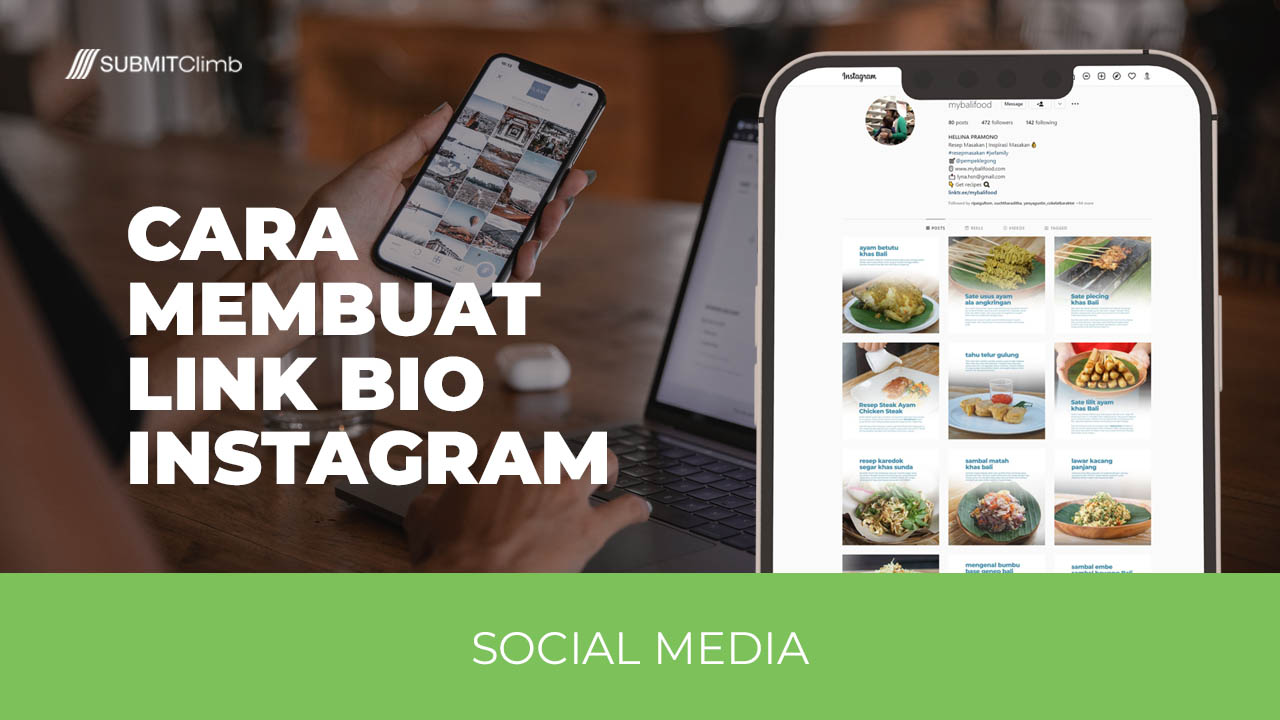



This Post Has 0 Comments